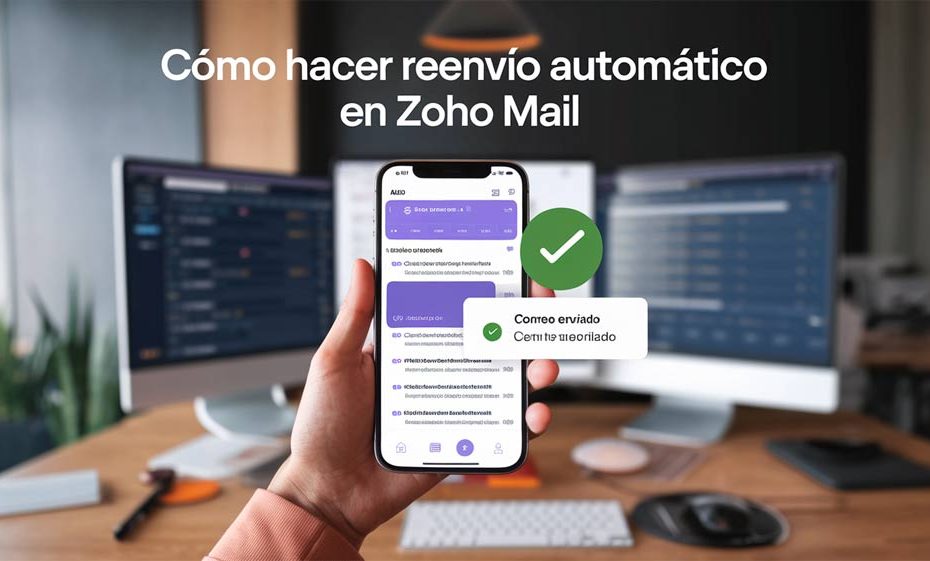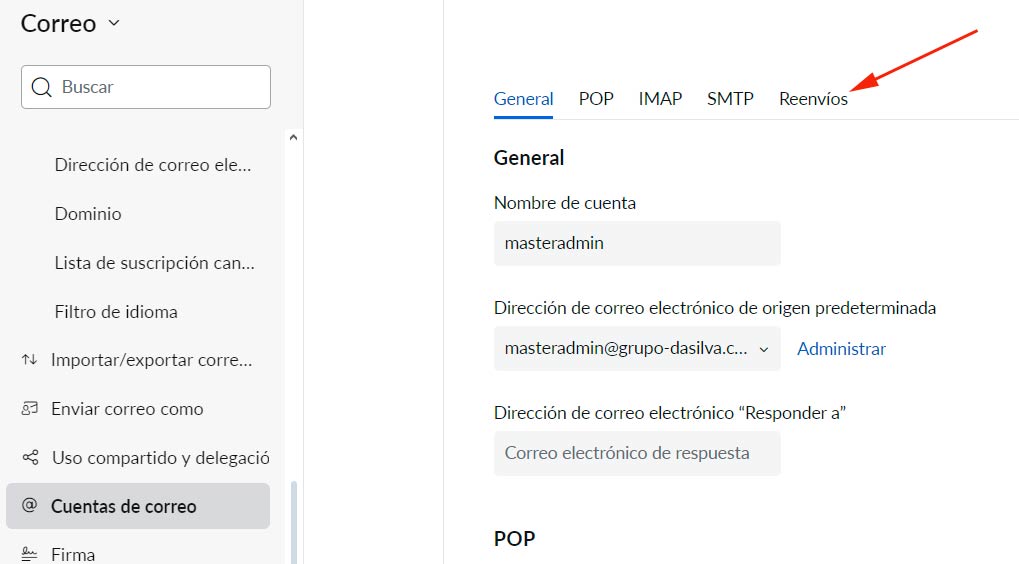El reenvío automático en Zoho Mail es una funcionalidad diseñada para simplificar la gestión del correo electrónico. Esta característica permite que los correos recibidos en una cuenta se redirijan automáticamente a otra dirección, ya sea dentro de la misma organización o a cuentas externas. Esto resulta muy útil en escenarios donde varias organizaciones comparten información o cuando un usuario maneja múltiples cuentas. En esencia, el reenvío automático se convierte en una herramienta clave para optimizar la comunicación y evitar perder información importante.
Usos prácticos del reenvío automático
Uno de los casos más comunes de reenvío automático es cuando se manejan varias cuentas corporativas. Personalmente, he trabajado con organizaciones que requieren compartir información de forma constante, y esta funcionalidad se convierte en una solución ideal. Al configurar el reenvío, nos aseguramos de que todos los correos importantes lleguen a las personas adecuadas sin necesidad de intervención manual.
Cómo hacer reenvío automático en Zoho Mail
A continuación, te explico cómo hacer la configuración del reenvío automático en Zoho Mail paso a paso:
- Accede a Zoho Mail. Inicia sesión en tu cuenta.
- Ve a «Configuración». En la esquina superior derecha, haz clic en el ícono de ajustes.
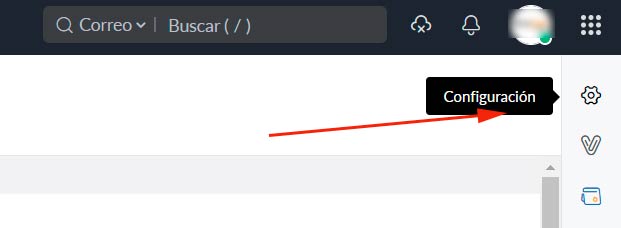
- Selecciona «Cuentas de correo» en el panel izquierdo:
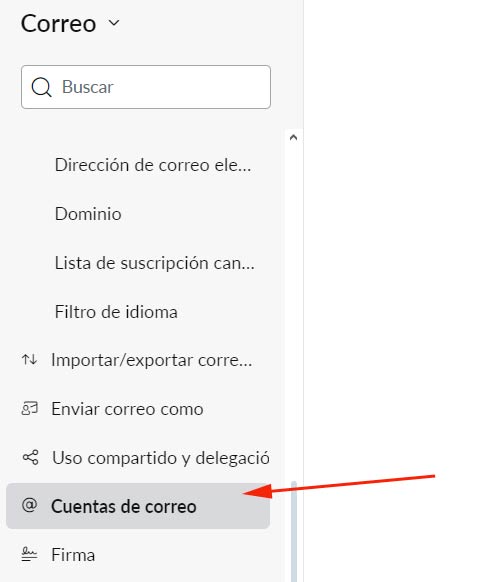
- Ahora, a la derecha busca y selecciona «Reenvíos».
- Añade la dirección de destino. Introduce la dirección de correo a la que deseas reenviar los correos.
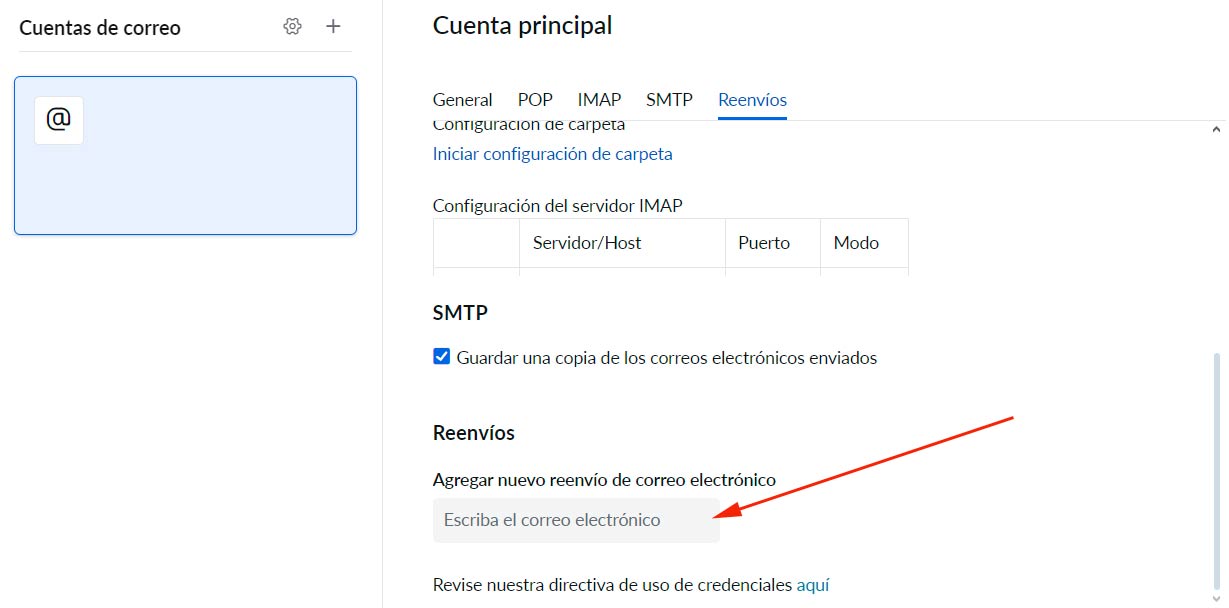
- Guarda los cambios. Asegúrate de guardar la configuración.
Esta configuración es esencial para aquellos que necesitan reenviar correos a otras cuentas de manera automática. Por ejemplo, cuando trabajamos con varias organizaciones y recibimos información crítica en una cuenta específica, podemos hacer que esos correos se reenvíen automáticamente a otros miembros del equipo, ahorrando tiempo y garantizando que nadie se pierda ningún mensaje importante.
Reenvío automático y administración de múltiples cuentas de correo
El reenvío automático de correos es especialmente útil para quienes gestionan múltiples cuentas dentro de una misma organización o para diferentes entidades. En mi experiencia personal, hemos implementado esta funcionalidad para facilitar la comunicación entre departamentos que manejan correos corporativos diferentes. Por ejemplo, cuando una organización A recibe un correo importante, el sistema lo reenvía automáticamente a la organización B, asegurando que todos estén al tanto.
En entornos corporativos, esta función es ideal para:
- Distribuir información entre departamentos.
- Mantener la comunicación fluida entre diferentes organizaciones.
- Evitar la duplicación de correos y mejorar la productividad.
Personalización del reenvío: filtros y condiciones
Zoho Mail permite una gran personalización a través de filtros. Puedes establecer criterios específicos para que solo ciertos correos sean reenviados automáticamente. Para configurarlo:
- Crea un filtro. Dirígete a «Filtros» en la configuración.
- Define las condiciones. Establece condiciones como remitente, asunto o palabras clave específicas.
- Configura la acción de reenvío. Selecciona la opción de reenviar los correos que cumplan con las condiciones a la dirección deseada.
Esta personalización es muy útil cuando solo queremos reenviar ciertos correos, evitando saturar otras bandejas de entrada. Por ejemplo, si solo deseas que los correos con el asunto «Facturación» se reenvíen, puedes crear un filtro que lo gestione automáticamente.
Beneficios del reenvío automático en organizaciones
El reenvío automático en Zoho Mail tiene múltiples beneficios, especialmente cuando hablamos de su implementación en organizaciones. Entre los principales beneficios están:
- Optimización del tiempo: No es necesario revisar constantemente varias bandejas de entrada.
- Mejora en la comunicación: Asegura que toda la información relevante llegue a las personas correctas.
- Automatización: Reduce la necesidad de intervención manual para reenviar correos importantes.
En mi experiencia, esta funcionalidad ha resultado clave cuando varias organizaciones colaboran en un proyecto. Permitir que los correos se envíen automáticamente a las diferentes partes involucradas facilita la gestión de la información y mejora la eficiencia en el flujo de trabajo.
Solución de problemas comunes en el reenvío automático
Al configurar el reenvío automático, es posible que surjan algunos inconvenientes. Aquí te comparto algunos problemas comunes y cómo solucionarlos:
- Correos que no se reenvían: Verifica que el filtro esté correctamente configurado y que la dirección de reenvío sea válida.
- Filtros mal aplicados: Asegúrate de que las condiciones del filtro coincidan exactamente con los correos que deseas reenviar.
- Conflictos con otras reglas: A veces, si tienes varias reglas de filtrado activas, pueden entrar en conflicto. Revisa tus reglas para evitar duplicidades.
Estas soluciones garantizan que el sistema de reenvío funcione sin problemas y que la automatización del correo no falle en momentos críticos.
Una herramienta poderosa en Zoho Mail
En conclusión, el reenvío automático en Zoho Mail es una herramienta poderosa que simplifica la gestión del correo electrónico. Con configuraciones precisas y filtros personalizados, es posible mantener una comunicación eficiente, especialmente cuando se manejan múltiples cuentas o colaboramos con otras organizaciones. Mi experiencia con esta funcionalidad ha sido clave para agilizar la comunicación, permitiendo una gestión más fluida y ahorrando tiempo a nivel corporativo.
Si tienes dudas sobre cómo configurar el reenvío automático en Zoho Mail o necesitas asesoría más personalizada para optimizar la gestión de tu correo electrónico, no dudes en contactarme. Estaré encantado de ayudarte a implementar soluciones eficientes que mejoren la comunicación en tu organización o equipo. ¡Hablemos y resolvamos tus inquietudes!